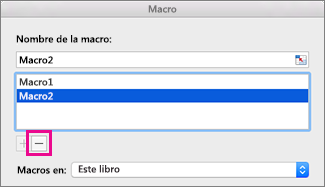Para automatizar una tarea repetitiva de modo que pueda realizar la tarea de nuevo con un solo clic, puede usar la pestaña Programador en Excel para Mac para grabar y ejecutar una macro. También puede crear una macro mediante el Editor de Visual Basic en Microsoft Visual Basic para Aplicaciones (VBA) para escribir códigos de programación de macros propios. Si ya no usa una macro, puede eliminarla.
Grabar una macro
Cuando graba una macro, la grabadora de macros graba todos los pasos necesarios para completar las acciones que desea que realice la macro. Entre estos pasos puede incluir escribir texto o números, hacer clic en celdas o comandos de la cinta de opciones o en los menús, dar formato, seleccionar celdas, filas o columnas y arrastrar el mouse para seleccionar celdas en una hoja de cálculo. Los comandos para grabar, crear y eliminar macros se encuentran en la pestaña Programador de la cinta.
-
Si la pestaña Programador no está disponible, haga lo siguiente para mostrarla:
-
Seleccione Preferencias de Excel > > cinta de opciones & barra de herramientas.
-
En Personalizar la cinta de opciones, seleccione Pestañas principales y, después, active Programador.
-
Haga clic en Guardar y cierre Preferencias de Excel.

-
-
En la pestaña Programador, haga clic en Grabar macro.
Nota: Para crear una macro desde VBE, haga clic en Visual Basic. En la ventana de código del módulo, escriba el código de macro que desea utilizar.

-
En el cuadro Nombre de la macro, escriba un nombre para la macro.
El primer carácter del nombre de la macro debe ser una letra. Los caracteres posteriores pueden ser letras, números o caracteres de subrayado. No puede usar espacios en un nombre de macro; puede usar un carácter de subrayado para separar palabras. Si utiliza un nombre de macro que también es una referencia de celda, puede aparecer un mensaje de error que indica que el nombre de la macro no es válido.
-
En la lista Guardar macro en, seleccione Este libro.
-
En el cuadro Tecla de método abreviado, escriba cualquier letra minúscula o mayúscula que desee usar.
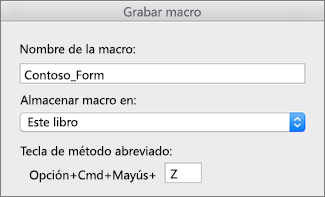
Nota: La tecla de método abreviado invalidará cualquier tecla de método abreviado predeterminada equivalente en Excel mientras esté abierto el libro que contiene la macro.
-
En el cuadro Descripción, escriba una descripción de la macro y haga clic en Aceptar.
-
Termine la grabación de la macro.
-
En la pestaña Programador, haga clic en Detener grabación.
Eliminar macros
-
En la pestaña Programador, haga clic en Macros.
-
En la lista, haga clic en la macro que desea eliminar y haga clic en el botón eliminar.